Beim Einsatz eines oder mehrerer Domänen-Controller werden nicht immer die aktuellsten Windows Server Versionen verwendet. Der Aufwand, die Active Direcotory Domänen bzw. Server immer auf den aktuellsten Stand zu bringen, ist einfach zu hoch. Dies muss auch nicht unbedingt sein, wenn es nur um den Einsatz von neuen Gruppenrichtlinien geht, wie sie z.B. Microsoft für Windows 10 anbietet.
Natürlich kann ein Windows Server 2008 R2 oder auch Server 2012 R2 nicht die aktuellsten Gruppenrichtlinien kennen, die Windows 10 anbietet. Mit jedem neuen Windows 10 Feature Update wird auch die Liste der neuen Gruppenrichtlinien immer länger. Wie Ihr diese auf Eurem „alten “ Domänencontroller trotzdem nutzen könnt, wollen wir Euch heute zeigen.
Fehlende Windows 10 Gruppenrichtlinien
Hier nachfolgend seht Ihr die Gruppenrichtlinien, so wie sie auf einem Windows Server 2008 R2 Domänen-Controller vorhanden sind. In unserem Beispiel fehlen einige Ordner, die die Gruppenrichtlinien für Windows 10 enthalten. So unter anderem die Gruppenrichtlinien für „Cloudinhalt„. Um diese Gruppenrichtlinien hier aufzunehmen, sind folgende Schritte notwendig.
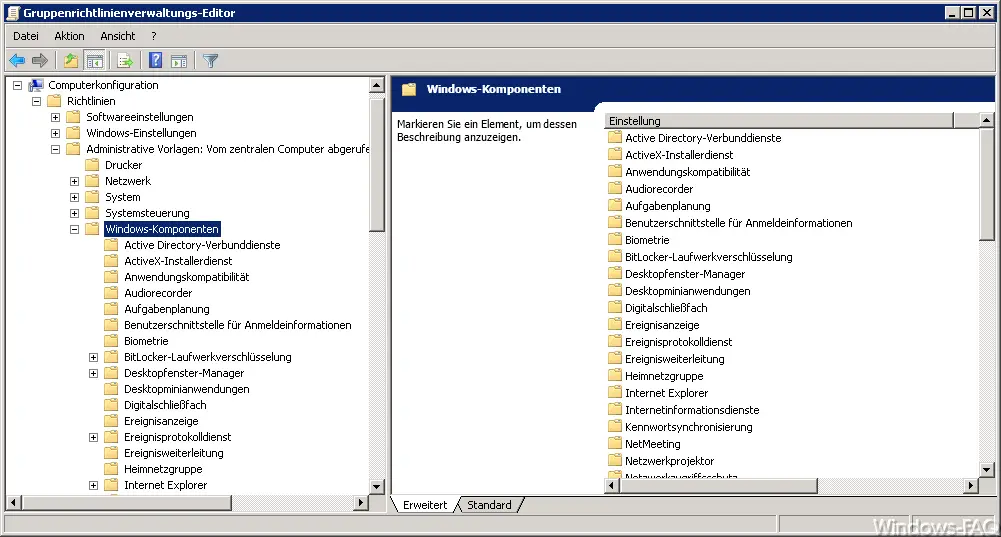
ADMX und ADML Dateien kopieren
Auf Euren Windows 10 Client habt Ihr im Verzeichnis „C:\Windows\PolicyDefinitions“ die aktuellen Gruppenrichtlinien Schema-Dateien im XML-Format. Dabei wird in ADMX und ADML Dateien unterscheiden. Die ADMX Dateien enthalten alle notwendigen Informationen zu den alten und neuen Gruppenrichtlinien. In dem Verzeichnis „de-DE“ unter dem „PolicyDefinitions“ Verzeichnis sind dann die ADML Dateien, die die notwendigen Sprachübersetzungen und Erklärungen der Gruppenrichtlinien enthalten.
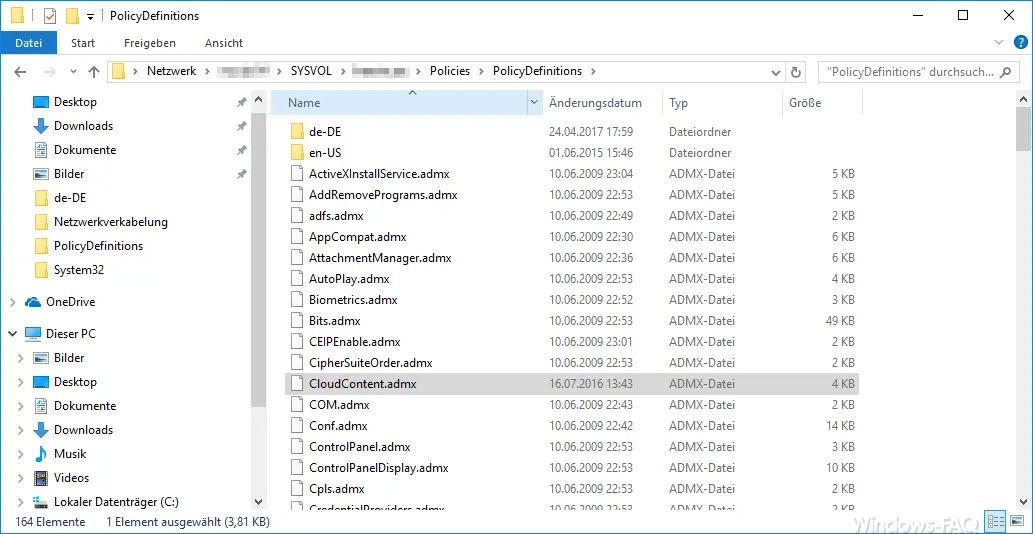
Die ADMX Datei müsst Ihr nun in das Verzeichnis „C:\Windows\SYSVOL\sysvol\Domainname\Policies\PolicyDefinitions“ kopieren, die ADML Datei in das entsprechende „de-DE“ Unterverzeichnis.
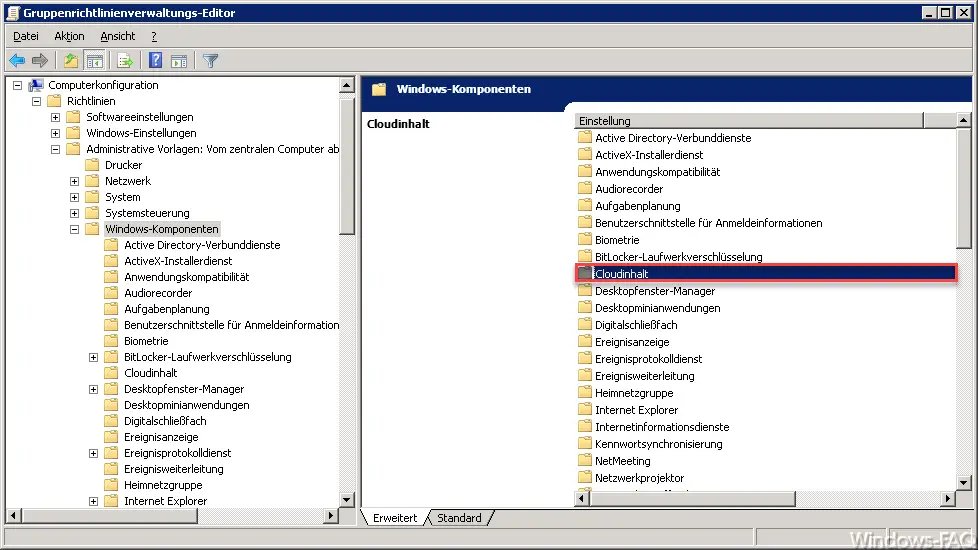
Das war letztendlich schon alles und Ihr habt nun die Windows 10 Gruppenrichtlinien importiert. Sobald Ihr nun den Gruppenrichtlinienverwaltungs-Editor auf dem Domänen-Controller erneut aufruft, so sind die passenden Windows 10 Gruppenrichtlinien auf hier verfügbar. Ihr seht es oben an dem Verzeichnis „Cloudinhalt„, weil wir die Dateien „CloudContent.admx“ und „CloudContent.adml“ in die angegebenen Verzeichnisse kopiert haben.
Wenn Ihr Gruppenrichtlinienobjekte kopieren wollt, die vorher bereits vorhanden waren, so solltet Ihr Euch die „alten Richtliniendateien“ vorher wegsichern, damit Ihr bei Problemen jederzeit wieder zurücksichern könnt.
Viele weitere wertvolle Tipps und Tricks zu Gruppenrichtlinien findet Ihr auch in folgenden Beiträgen.
– Windows 10 Installation von Feature Updates per Gruppenrichtlinie zurückstellen
– Aktive Gruppenrichtlinien mit RSOP abfragen
– Zugriff auf Systemsteuerung in Windows 7 verhindern
– Usern erlauben nur bestimmte Programme auszuführen
– Sprechblasen bei Windows 7 ausschalten (Balloon-Tipps)
– Windows 10 Ordnernamen und Dateinamen größer 260 Zeichen
– RDP für lokale Administratoren verhindern
– Windows nach ungültigen Anmeldungen automatisch sperren
– OneDrive komplett deinstallieren – Windows 10
– Lokale Gruppenrichtlinien komplett zurücksetzen
– Cortana abschalten bei Windows 10
– Windows Server 2022 Implace Upgrade




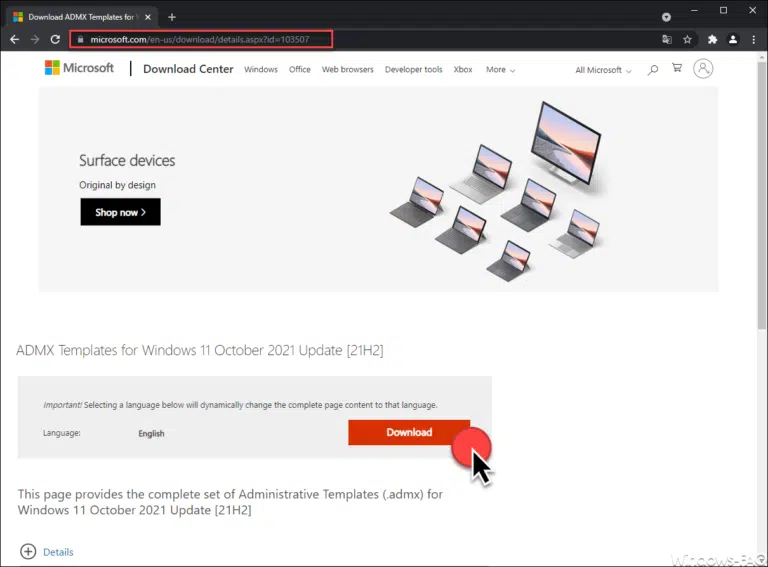
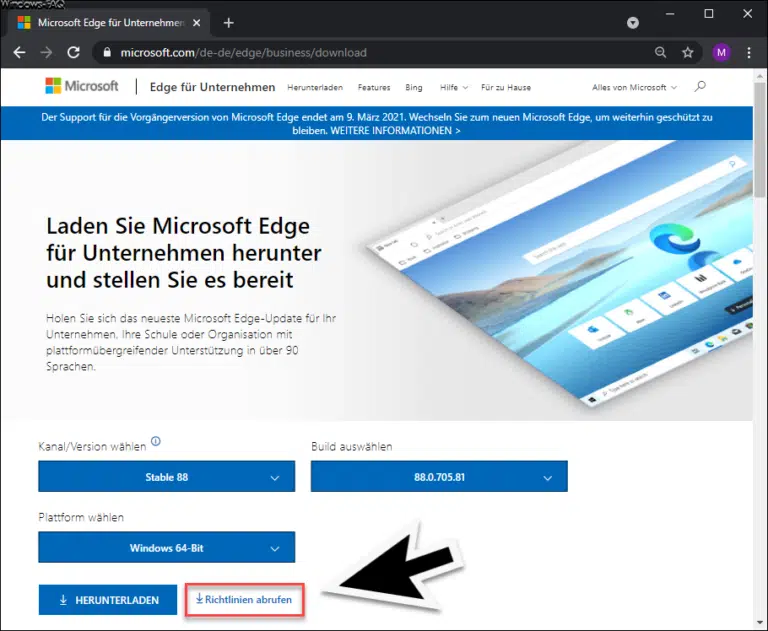
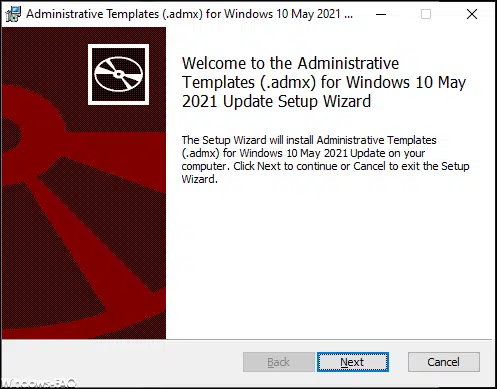
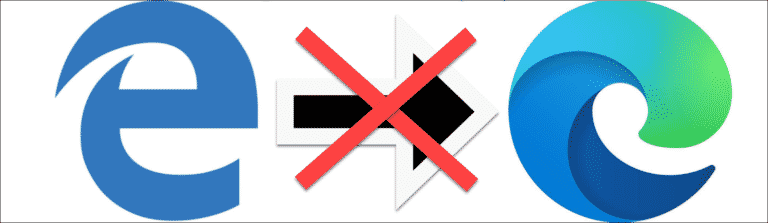
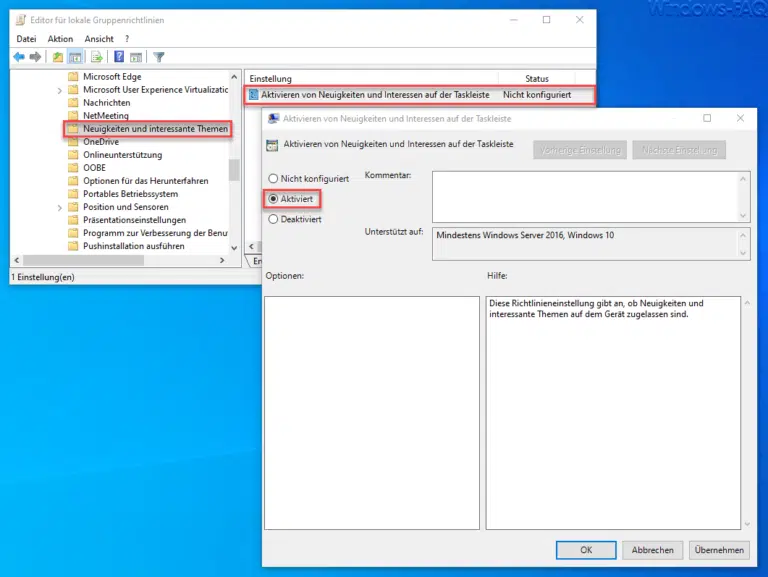
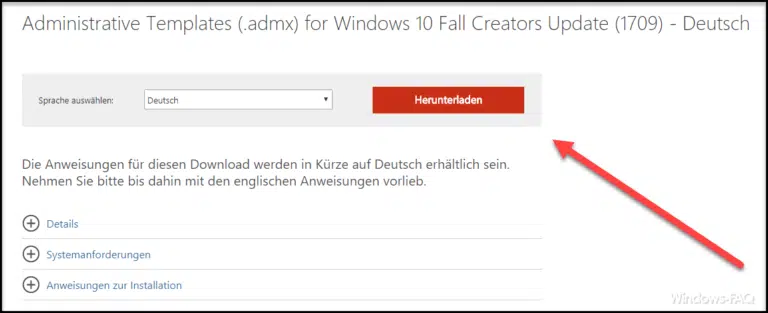



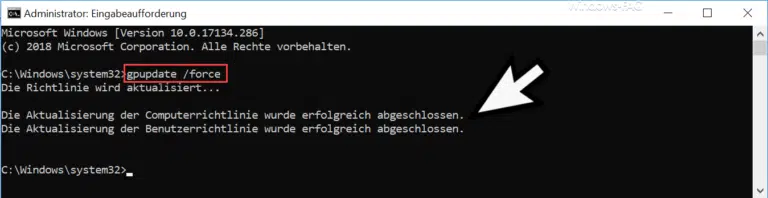


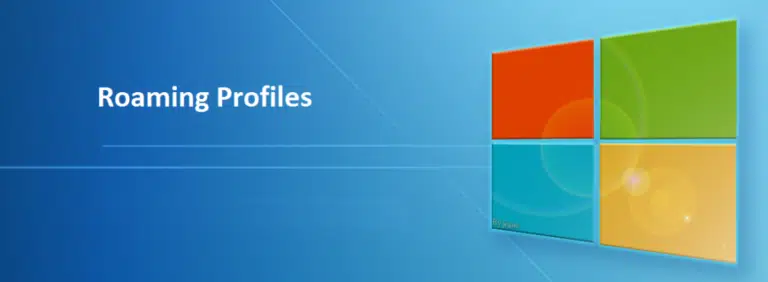
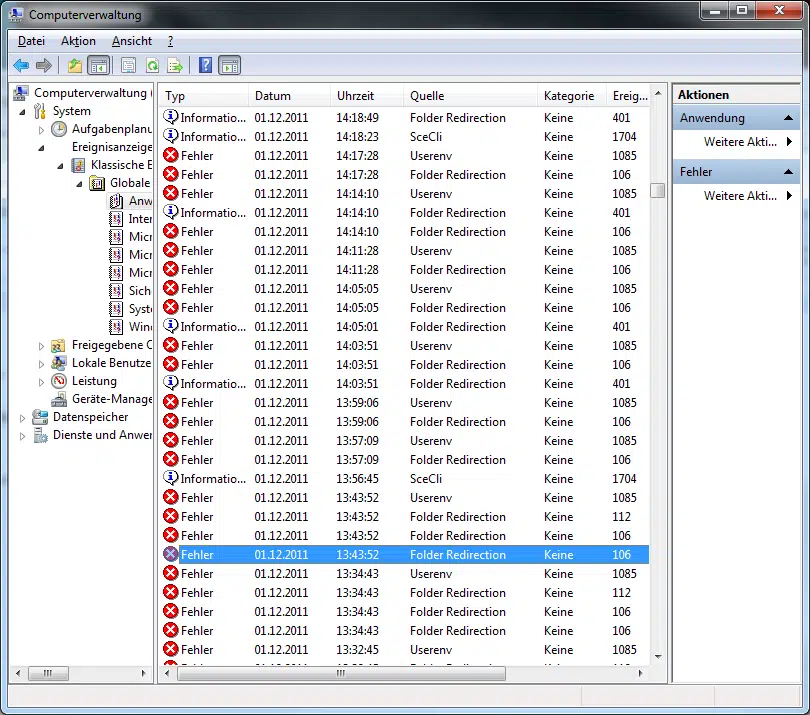


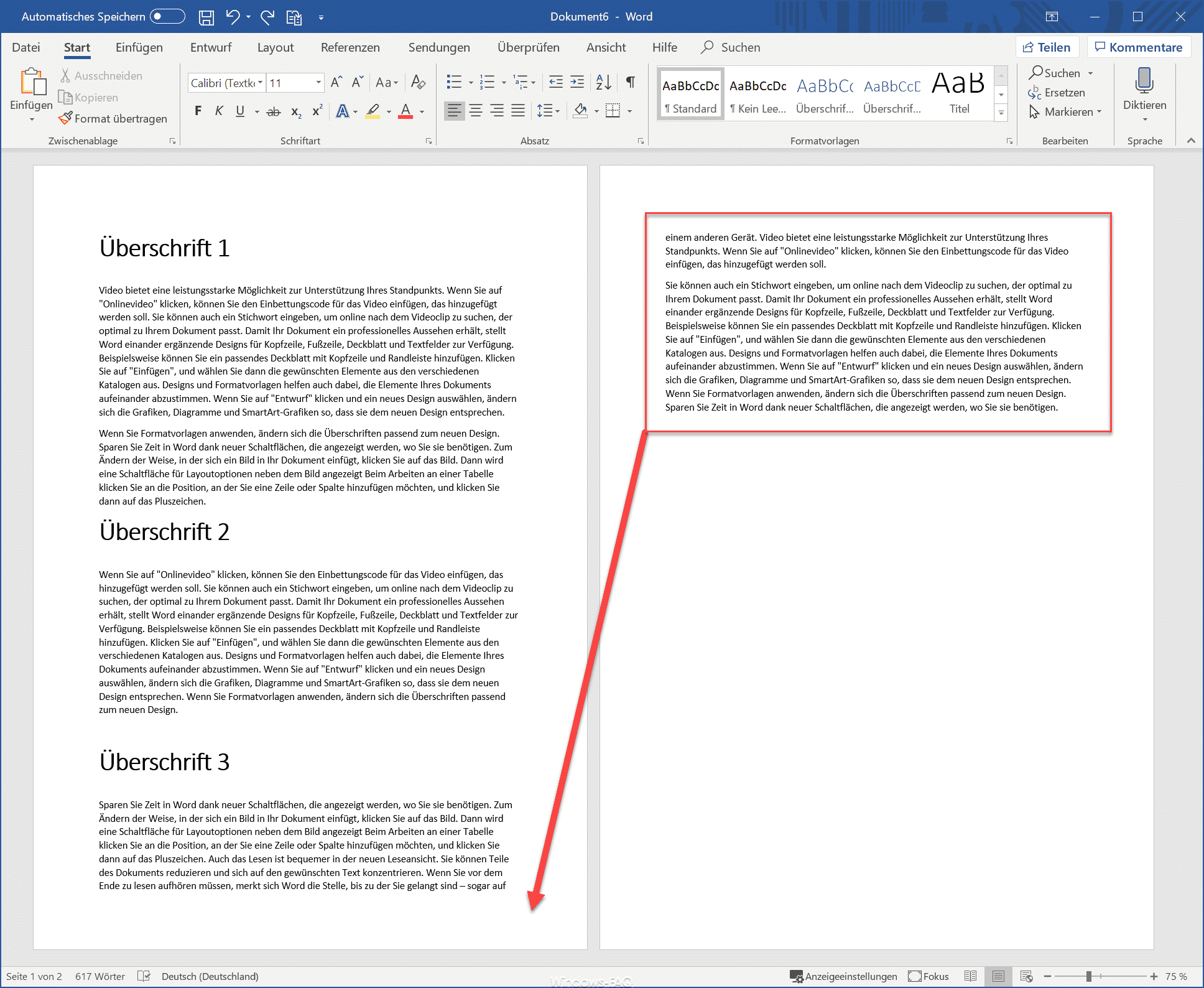


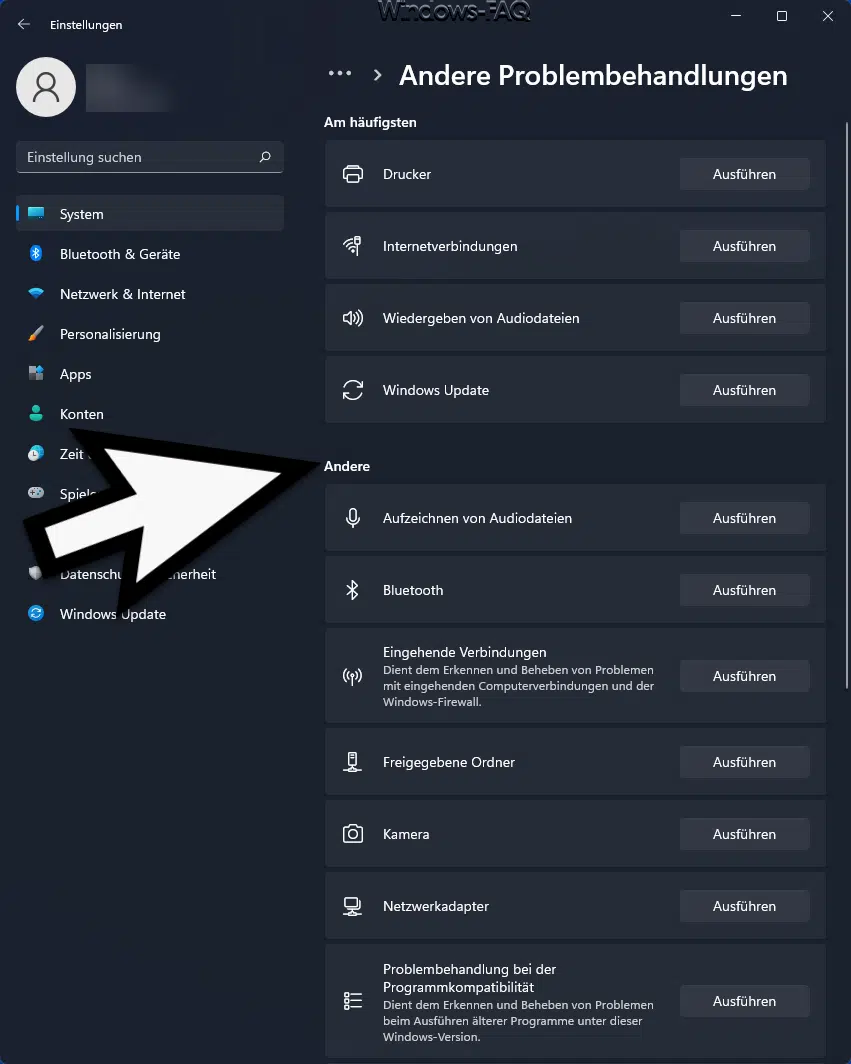




Neueste Kommentare